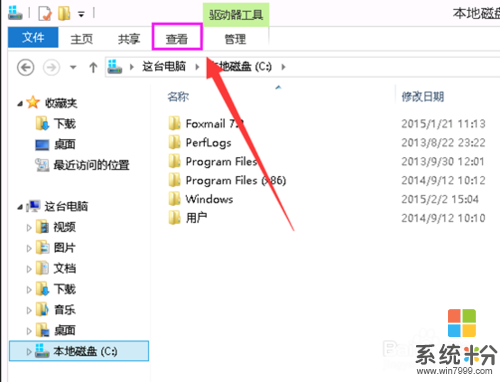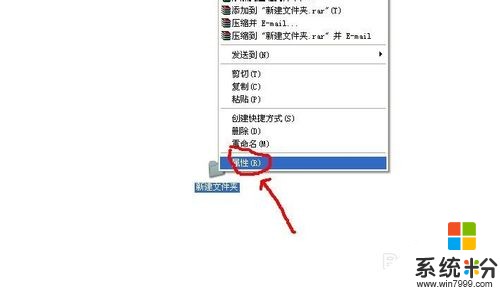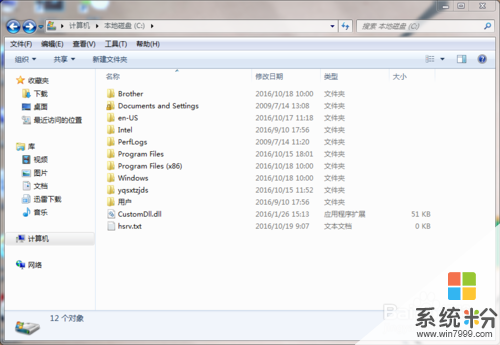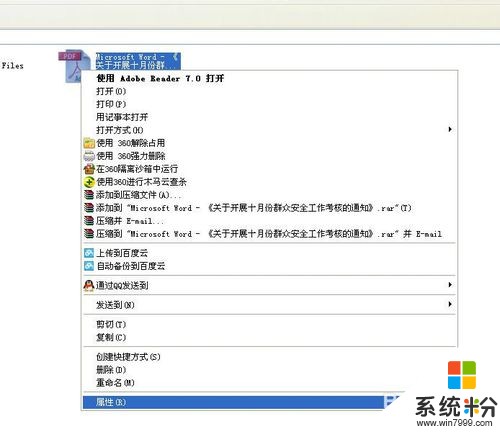求解win8怎么查看隐藏文件夹
提问者:烧死的火苗 | 浏览 次 | 提问时间:2016-12-14 | 回答数量:3
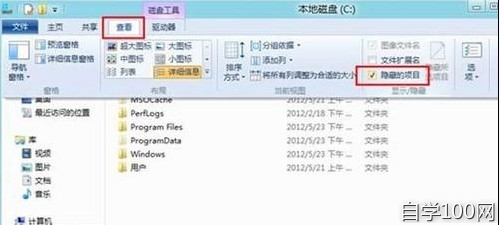 1、首先进入计算机,打开电脑硬盘,再打开任意一个文件夹,然后点击顶部菜单上的“查看”2、这时你会发现Win8文件夹选项设置基本都在这里,并且设置显示文件夹选项还隐藏在最右侧的“选项...
1、首先进入计算机,打开电脑硬盘,再打开任意一个文件夹,然后点击顶部菜单上的“查看”2、这时你会发现Win8文件夹选项设置基本都在这里,并且设置显示文件夹选项还隐藏在最右侧的“选项...
已有3条答案
浅沂sunny
回答数:5 | 被采纳数:0
2016-12-15 11:50:20
1、首先进入计算机,打开电脑硬盘,再打开任意一个文件夹,然后点击顶部菜单上的“查看”
2、这时你会发现Win8文件夹选项设置基本都在这里,并且设置显示文件夹选项还隐藏在最右侧的“选项”里边,因此,点击“选项”。
3、现在就看到熟悉的“文件夹选项”设置对话框了,我们要显示隐藏文件,只需要将“隐藏受保护的系统文件(推荐)去”前面的勾去掉,然后再选中“显示隐藏的文件、文件夹和驱动器”即可,点击“确定”完成设置
4、通过以上设置,我们就可以实现显示Win8的隐藏文件了。
2、这时你会发现Win8文件夹选项设置基本都在这里,并且设置显示文件夹选项还隐藏在最右侧的“选项”里边,因此,点击“选项”。
3、现在就看到熟悉的“文件夹选项”设置对话框了,我们要显示隐藏文件,只需要将“隐藏受保护的系统文件(推荐)去”前面的勾去掉,然后再选中“显示隐藏的文件、文件夹和驱动器”即可,点击“确定”完成设置
4、通过以上设置,我们就可以实现显示Win8的隐藏文件了。
赞 0
0莫十三0
回答数:25983 | 被采纳数:93
2016-12-16 07:39:35
方法和步骤: 1,进入系统点击桌面“这台电脑”,打开资源管理器窗口。 2,打开后,点击工作栏中的"查看"勾选"隐藏的项目"就能让隐藏文件显示出来。
赞 2598
_____青青纸巾
回答数:23216 | 被采纳数:3
2016-12-15 14:51:44
方法一:
进入win8系统计算机面板,然后在计算机面板上,随意打开一个文件夹,然后点击菜单栏上的“查看”。
方法二:
在Win8系统资源管理器窗口上,直接按住Alt键弹出工具栏。
进入win8系统计算机面板,然后在计算机面板上,随意打开一个文件夹,然后点击菜单栏上的“查看”。
方法二:
在Win8系统资源管理器窗口上,直接按住Alt键弹出工具栏。
赞 2321
相关问题
解决方法
-
今天给大家带来win8如何查看隐藏文件夹,win8查看隐藏文件夹的方法,让您轻松解决问题。Win8系统界面各种改版,对于习惯了隐藏文件文件夹的小伙伴。肯定遇到一个麻烦事情就是怎...
-
怎样隐藏文件夹和查看隐藏的文件夹 隐藏文件夹和查看隐藏的文件夹的方法
今天给大家带来怎样隐藏文件夹和查看隐藏的文件夹,隐藏文件夹和查看隐藏的文件夹的方法,让您轻松解决问题。每个人都有一些不想让人看到的秘密,电脑里的文件怎么隐藏和查看呢?现在教给大家!...
-
今天给大家带来如何查看隐藏文件夹?怎么删除隐藏文件夹?,让您轻松解决问题。有时候大家会看到文件夹占内存很大,但是打开却什么都没有,很奇怪是不是具体方法如下:1找到你要删除隐藏文件的...
-
今天给大家带来求教如何查看隐藏文件,隐藏文件如何去查看,让您轻松解决问题。以windows xp系统为例,介绍如何隐藏文件(或文件夹)和隐藏的文件(或文件夹)如何查看具体方法如下:...
最新win8系统问答
- 1 Win8系统鼠标点不了其他软件只能点左上角的软件,点不了其他,点开也是左上角软件
- 2 电脑win10系统更新,一直卡在48%怎么解
- 3 HUAWEI MateBook(M5/8GB/256GB)屏幕是全高清吗?
- 4HUAWEI MateBook(M5/8GB/256GB)键盘带的是什么技术背光?
- 5HUAWEI MateBook(M5/8GB/256GB)玩游戏有时卡屏怎么办?
- 6HUAWEI MateBook(M5/8GB/256GB)键盘坏了容易修复吗?
- 7HUAWEI MateBook(M5/8GB/256GB)音频服务未运行怎么办?
- 8HUAWEI MateBook(M5/8GB/256GB)要怎样才能提升游戏流畅性?
- 9HUAWEI MateBook(M5/8GB/256GB)处理器和显卡怎么样?
- 10HUAWEI MateBook(M5/8GB/256GB)散热风扇声音大怎么办?